GV-N1660OC-6GD(GTX 1660搭載)をオーバークロックします。
なるべくリスクがないように配慮しつつ、少しでも性能アップができるようにしてみます。
メモリオーバークロックが効果的かも!
オーバークロックでGTX1660 Superに迫ることができるか?
グラフィックボード
今回オーバークロックするのは「NVIDIA GeForce GTX 1660」を搭載した、GIGABYT製の「GV-N1660OC-6GD」です。
GV-N1660OC-6GDはオーバークロック(以下OC)された製品なので、ブーストクロックは1830 MHz(リファレンス:1785 MHz)になっています。
静音というわけではありませんがダブルファンのおかげかじゅうぶん静かです。
GPUに負荷がかかっていないときはファンが回転しないのも良いです。
GPUのオーバークロック方法
オーバークロックにはGIGABYTE純正のツール「AORUS ENGINE」を使用します。
GPUのオーバークロックツールの有名どころはMSIのAfterburnermsiですが、動作クロックをあげるだけなのでメーカー純正を使うことにしました。
AUTO SCANを使うと簡単にオーバークロックできます。
AORUS ENGINEおよびAUTO SCANに関しては、以下記事を参照してください。
参照 GV-N1660OC-6GDを購入しました(GeForce GTX 1660)【レビュー】
OC設定内容
AUTO SCANを利用したOCやメモリOCとの組み合わせなど、以下の組み合わせで検証していきます。
| No. | OC設定概要 | GPU BOOTS | MEMORY CLOCK | GPU VOLTAGE | 最大クロック |
| 1 | デフォルト(0,0) | 1830 MHz | 8002 MHz | 0% | 1965 Mhz |
| 2 | メモリOC(0,+1798) | 1830 MHz | 9800 MHz | 0% | 1965 Mhz |
| 3 | CURVE(+124,0) | 1954 MHz | 8002 MHz | 0% | 2070 MHz |
| 4 | CURVE&メモリOC(+124,+1798) | 1954 MHz | 9800 MHz | 0% | 2055 MHz |
| 5 | MANUAL&メモリOC(+135,+1798) | 1965 MHz | 9800 MHz | 30% | 2100 MHz |
1.デフォルト:一切オーバークロックしていません。
2.メモリOC:メモリのみオーバークロックしています。
3.CURVE:「AUTO SCAN」の結果によりオーバークロックされています。
4.CURVE&メモリOC:3に加えメモリもオーバークロックしています。
5.MANUAL&メモリOC:手動でGPU,メモリともオーバークロックしています。
”( )”の中の数値は前がCPUクロックの加算分、後がメモリクロックの加算分です。
実効クロックはこれより高くなる場合があります。
MEMORY CLOCK:メモリのクロックです。
AORUS ENGINEの設定値で記載しています。
GPU-Z,MSI Afterburneとは表記がことなりますのでご注意ください。
AORUS ENGINEで「8002MHz」のとき、GPU-Zでは「2001MHz」、MSI Afterburneでは「4001MHz」となります。
GPU VOLTAGE:GPUに供給するコア電圧を増加させられる。
%で指定します。
最大クロック:ベンチマーク実施中に記録されたGPUの最大実効クロック
本来は安定して出せる実効クロックを記載すべきだと思います。
目安程度にとどめてください。
Forza Horizon 4ベンチマーク
Forza Horizon 4ベンチマークは、自動的にレースを実行して、その間のフレームレートを記録してくれます。
Forza Horizon 4 ビデオ設定
解像度「フルHD(1920×1080)」、描画品質「ウルトラ」を基本として以下を変更しました。
ダイナミックオプティマイゼーション:オフ
V-SYNCH(垂直同期):オフ
フレームレート:アンロック済み(VARIABLE)
V-SYNCH(垂直同期)がオンになっているとGPUの状態にかかわらず、ほぼ一定のベンチマーク結果になってしまいます。
なるべくGPUのパフォーマンスがベンチマーク結果にあらわれるように配慮していますが、より良い設定などがあればコメントいただけると幸いです。
Forza Horizon 4ベンチマーク結果
上画像は、デフォルト状態でのベンチマーク結果です。
各オーバークロック設定時の「パフォーマンス概要欄の達成済みFPS」、「GPU欄のFPS 平均,FPS 最少,FPS 最大」を以下表にまとめます。
また参考値としてベンチマーク中のGPU最大温度もあわせて記載します。
| No. | OC設定概要 | 達成済み | FPS 平均 | FPS 最少 | FPS 最大 | GPU温度 |
| 1 | デフォルト(0,0) | 103fps | 110.5fps | 93.6fps | 133.5fps | 67.0℃ |
| 2 | メモリOC(0,+1798) | 105fps | 117.1fps | 99.6fps | 141.6fps | 67.0℃ |
| 3 | CURVE(+124,0) | 105fps | 114.4fps | 97.0fps | 137.7fps | 67.0℃ |
| 4 | CURVE&メモリOC(+124,+1798) | 108fps | 121.3fps | 102.6fps | 147.2fps | 68.0℃ |
| 5 | MANUAL&メモリOC(+135,+1798) | 108fps | 122.7fps | 103.4fps | 148.3fps | 65.0℃ |
メモリオーバークロック時のパフォーマンス向上率が高いです。
OC設定値どおり、No.5のFPSがもっとも高くなっています。
温度はなぜかNo.5が一番低くなっていますが、たまたま程度の差でしょう。突出して温度が高くなるものがあれば避けますが、これらの設定の中では気にする必要はなさそうです。
3DMark Time Spy
フリー版の3DMarkです。
窓の杜からダウンロードしたものをアップデートして使いました。
ダウンロード 「3DMark」定番3Dベンチマークソフト – 窓の杜
Time Spyは「ゲーム用パソコンのためのDirectX 12ベンチマーク」だそうです。
リアルタイム3DCGアニメーションが展開されます。
Time Spyベンチマーク結果
ベンチマーク結果から「グラフィックスのスコア」のみをまとめます。
| No. | OC設定概要 | グラフィックスのスコア | GPU温度 |
| 1 | デフォルト(0,0) | 5469 | 75℃ |
| 2 | メモリOC(0,+1798) | 5854 | 76℃ |
| 3 | CURVE(+124,0) | 5648 | 75℃ |
| 4 | CURVE&メモリOC(+124,+1798) | 6088 | 77℃ |
| 5 | MANUAL&メモリOC(+135,+1798) | 6142 | 76℃ |
3DMark Time Spyでもメモリオーバークロックの有効性が証明される結果となりました。
ベンチマーク結果の考察
前述しましたが、メモリオーバークロックの効果が非常に大きいです。
GTX 1660 SuperはメモリをGDDR6に変更しただけで、Tiに迫る性能を発揮していることを考えれば納得もいきます。
ぜひメモリオーバークロックは実施したいところです。
安全性を考えると「AUTO SCAN」の結果とメモリオーバークロックの組み合わせで十分かなと思います。
GPUコアクロックをギリギリまで攻めたところで、これ以上大きなパフォーマンスアップは難しいでしょうし。
とはいえ、No.5が最高値をたたき出しつつGPU温度は他と変わらないので、それほどリスクもないだろうと判断しNo.5の設定を使うことにします。
まとめ
ひとえにオーバークロックと言っても、どれくらいクロック数を上げてもいいのか基準が分かりません。
ですので「AUTO SCAN」がすごく助かりました。
最初は良くわからないまま「AUTO SCAN」を実行しました。
その後、FH4ベンチマークを実行すると、最大動作クロックは「2070 MHz」を記録していました。
なるほど「2070 MHz」まであげられるのか...
ここで注意点です。
最大動作クロックが「2070 MHz」だからと言って、「AORUS ENGINE」の「GPU BOOTS」に「2070」をマニュアル設定しても良いわけでありません。
なぜかということを実感する方法です。
GV-N1660OC-6GDのデフォルトクロックは、ベースが「1530 MHz」で、ブーストは「1830 MHz」です。
デフォルトクロックのままでベンチマークを動かしたら、GPUクロックは「1965 MHz」まであがりました。
ブーストに設定されたクロックが最大動作クロックではないということです。
オーバークロック経験者にはあたりまえのことなのかもしれませんが、初心者のわたくし当然知る由もございません。
オートで2070MHzか、じゃあマニュアルで2080MHzにしてみよう。
ベンチマーク開始...フリーズしました。
フリーズする直前は音声もノイズまみれでした。
いったいどこまでクロックがあげられていたのでしょう?
ということで、
最大動作クロックは、設定したブーストクロックよりも上を行くので、それを見越したうえでブーストクロックを設定しなければなりません。
これは経験がないと最適な値を見つけるのは難しそうです。
ですので「AUTO SCAN」はすごく有効な手段だと思います。
勘違いさえしなければ...
ゲーム中にフリーズしてしまってはも元も子もないので、安全マージンを取りながらオーバークロック効果を享受したいものです。
2GHzを超えることができ、ワンランク上の性能を手に入れることができました。
「GV-N1660OC-6GD」なかなか良いかも。
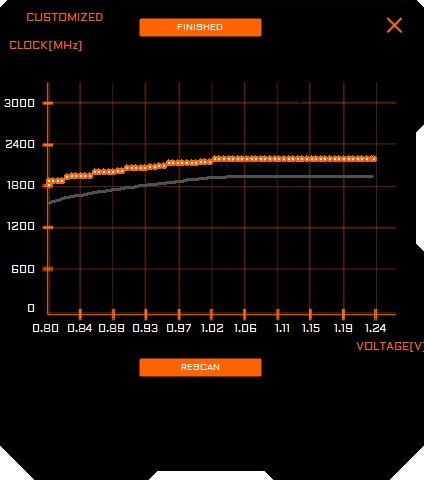


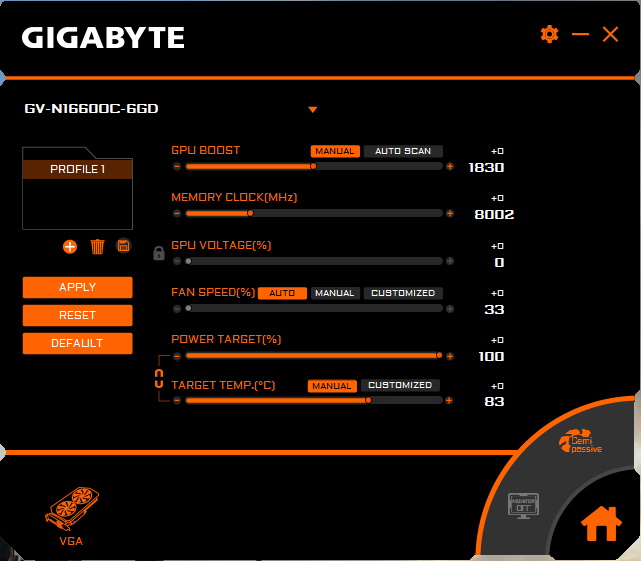





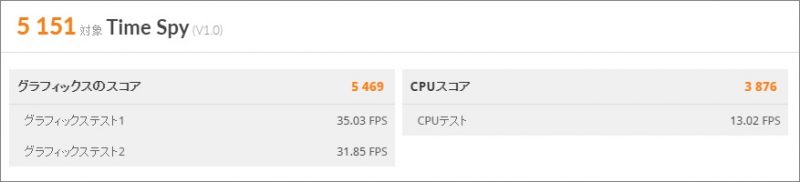


コメント